Una delle più gradite novità di Photoshop C5 è la possibilità di agire, per alcune funzioni quali l'Opacità e il Riempimento, su più livelli contemporaneamente. Nelle versioni precedenti del software di Adobe, infatti, occorreva modificare un layer alla volta per applicare differenti stili e, passo dopo passo, risultava necessario un occhio attento per ottenere un risultato finale multilivello perfettamente amalgamato. Con la nuova versione di Photoshop, tutte queste problematiche vengono meno, grazie ad una modalità d'uso decisamente semplice ma molto efficace.
Regoliamo Opacità e Riempimento su più livelli
Ipotizziamo di dover lavorare su tre livelli differenti (Figure 1-2-3), con l'obiettivo di renderli semi-trasparenti in modo che i loro contenuti siano progressivamente visibili in contemporanea. In Photoshop CS4 avremmo dovuto regolare manualmente ogni livello, impostando, ad esempio, un valore percentuale di opacità diverso per ogni singolo layer.
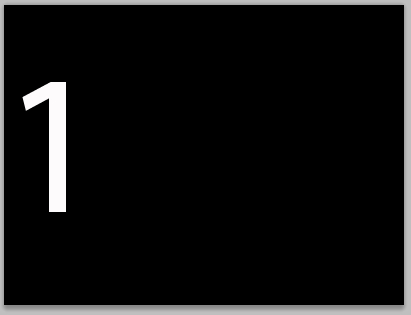
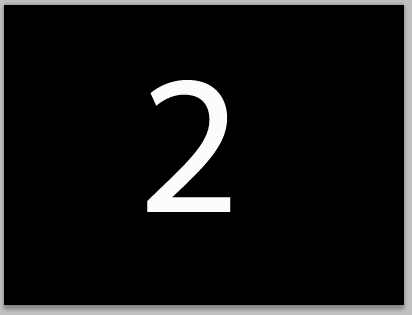
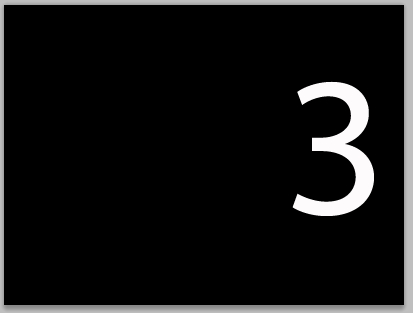
Photoshop CS5 permette di regolare le impostazioni di questi livelli contemporaneamente, garantendo un controllo multilivello all'intero layout. Il sistema, infatti, consente di selezionare più livelli alla volta e ridurre, in un sol colpo, l'Opacità o il Riempimento, ottenendo un effetto di visibilità fra i layer perfettamente gradutato. Per prima cosa, è necessario selezionare tutti i livelli su cui si intende operare (Figura 4): per far questo, basta tenere premuto il tasto SHIFT e cliccare, dal pannello Livelli, su ogni singolo layer prescelto.
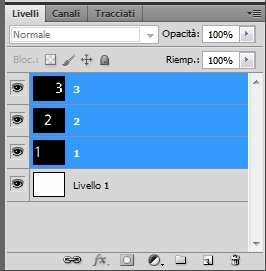
Scelti i livelli, proviamo ad agire sulla loro Opacità. Riducendo il valore percentuale al 57% (Figura 5), apparirà subito evidente il funzionamento di questa comoda innovazione: la limitazione dell'Opacità avviene su tutti i layer selezionati (Figura 6) e, cosa più importante, si ottiene una perfetta gradualità fra di essi. Nel nostro caso, la riduzione dell'Opacità ha generato una visibilità in ordine crescente fra i livelli: dal primo layer poco percepibile, all'ultimo decisamente marcato.
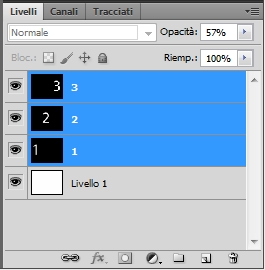
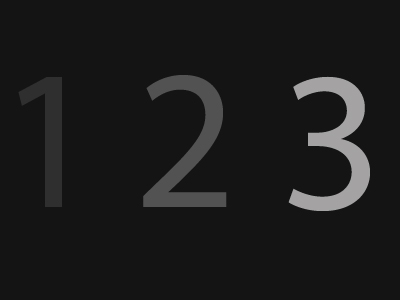
Lo stesso procedimento può ugualmente essere applicato per la regolazione del Riempimento: selezioniamo i livelli tenendo premuto il tasto SHIFT e riduciamo il valore percentuale (Figura 7). Similmente a quanto visto poco prima, anche in questo caso la riduzione del Riempimento è stata progressiva (Figura 8).
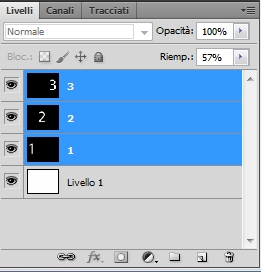
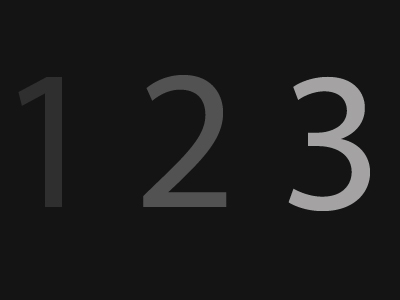
Conclusioni
Nonostante la sua estrema facilitò d'uso, la possibilità di agire in modalità multilivello sull'Opacità e sul Riempimento si è rivelata un'operazione fondamentale, soprattutto per tutti coloro che si ritrovano a dover operare su molti layer alla volta. Una simile novità riduce notevolmente i tempi di esecuzione, in particolare facendo riferimento alle versioni antecedenti all'attuale Photoshop CS5. In passato, infatti, bisognava agire su un livello alla volta, con risultati che spesso tradivano una necessaria progressività nella mescolanza dei contenuti. Elaborare fotografie e propri design, di conseguenza, diventa con Photoshop CS5 un'attività immediata e, non ultimo, fermamente soddisfacente.